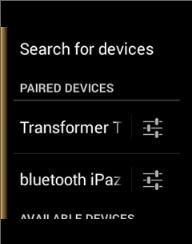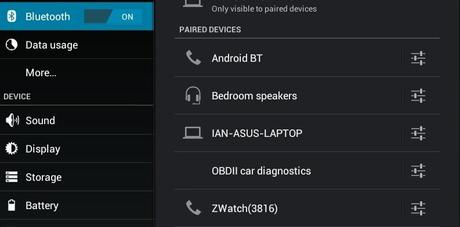Emparejamiento a través de bluetooth
Para poder recibir notificaciones de su terminal móvil en su reloj inteligente Smartq-Z1 antes tiene que enlazar (o emparejar ) su SmartQ Z-reloj para su dispositivo Android para activar que los dos puedan comunicarse a través de Bluetooth siendo este un proceso sencillo.
Primero debe poner en marcha la aplicación Z-reloj Sync y pulse ‘Sí’ si le pregunta si quiere iniciar el Bluetooth.
Activar bluetooth en el Z-reloj
Haga clic en el icono configuración y elija la opción del menú Bluetooth y asegúrese de que la opción Bluetooth esté activada . Haga clic en la fila Z-reloj (xxxx) para hacer el Z-reloj visible a cerca de los dispositivos Bluetooth
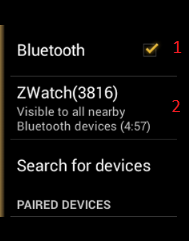
Búsqueda del Z-reloj
Iniciar la aplicación de sincronización Z-reloj y haga clic en el botón ‘Buscar Zwatch’ para iniciar la exploración:-
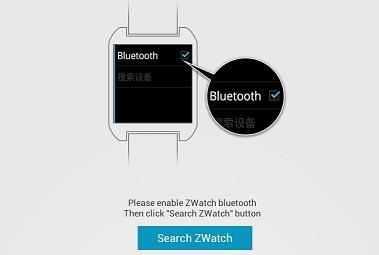
Entonces usted verá una búsqueda diálogo dox:-
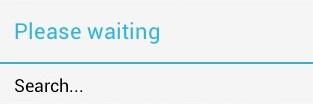
Si el Z-reloj no puede ser visto por el dispositivo Android obtendrá el siguiente error:
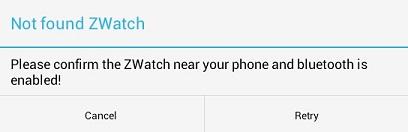
Los dispositivos de la vinculación
Una vez que se ha encontrado el Z-reloj conocerá con un diálogo encontrado Z-reloj (xxxx) y botón de Bond :-

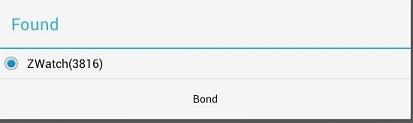
Haga clic en el botón de vínculo en el segundo cuadro y la aplicación de sincronización Z-reloj solicitará una solicitud par de bluetooth con el Z-reloj. Se verá entonces ambos dispositivos mostrando la confirmación de la misma clave:-
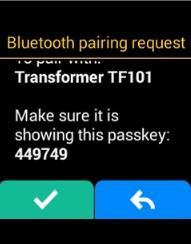
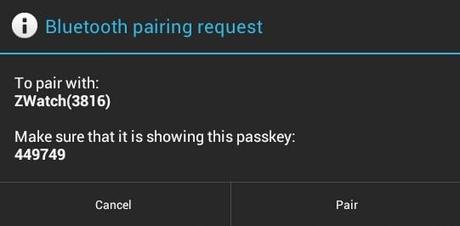
Clic en el botón Z-reloj Marque primero y haga clic en el botón de par de dispositivos Android en segundo lugar
El Z-reloj sincronización sreen entonces cambiará para mostrar los siguientes:-
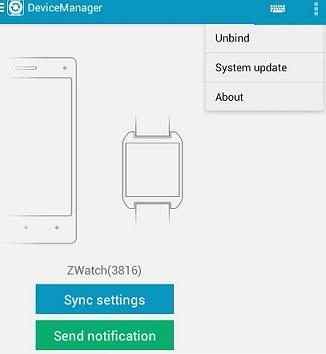
Puede hacer clic en el botón ‘Enviar notificación’ para probar la conectividad y el reloj debe vibrar.
Haga clic en Unbind para eliminar el enlace de los dos dispositivos
Haga clic en sistema upddate para actualizar el Z-reloj a la última versión del firmware.
http://smartqzwatch.co.uk/how-to/137-pair-your-smartq-z-watch-to-an-android-device-via-bluetooth
Asociar manualmente su SmartQ Z-reloj a un dispositivo Android a través de bluetooth
Ha habido un número de ocasiones cuando Z-reloj async no pudo emparejar al Z-reloj así que he tenido que hacerlo manualmente usando el estándar Android emparejamiento forma. Puede iniciar el emparejamiento de cualquiera de los dispositivos.
Activar bluetooth del dispositivo Andriod
Elija Configuración > Bluetooth y asegúrese de que bluetooth esté enbled
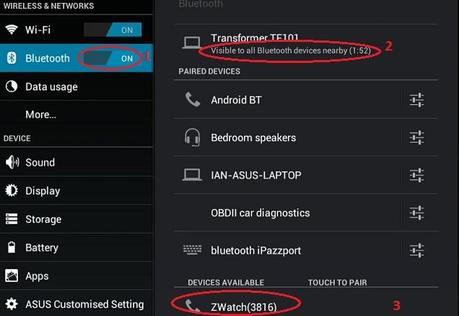
1. encender el Bluetooth
2. Pulse para cambiar a la opción ‘Visible para todos los dispositivos Bluetooth cercanos’
3. usted puede ver el Zwatch en la sección de dispositivos disponibles si bluetooth está activado ya en su Z-reloj.No golpee sobre lo que vamos a iniciar el bluetooth emparejado de la Zwatch.
Activar bluetooth en el Zwatch
Haga clic en el icono configuración y elija la opción del menú Bluetooth y garantizan que la opción Bluetooth está activada.
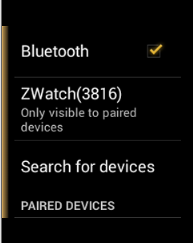
Haga clic en buscar para dispositivos y deberías ver tu dispositivo Android después de un corto tiempo. En este caso un Asus Transformer TF101 se encuentra forma de emparejamiento.
Iniciar la sincronización de la Zwatch
Haga clic en el dispositivo para iniciar la sincronización.
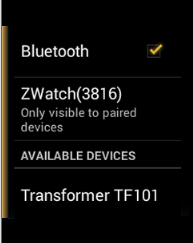
Compruebe el partido número emparejado
El dispositivo Zwatch y Android entonces mostrará un número generado temporal que será el mismo:-
Par solicitando Zwatch Recibe solicitud de par dispositivo Android
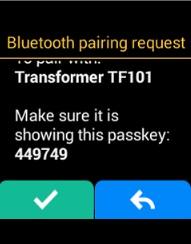
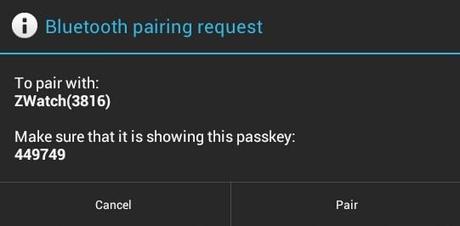
Haga clic sobre la garrapata en el Zwatch y el botón de pareo en el dispositivo Android.
Cheque son emparejados mutuamente
Ahora debería ver que cada dispositivo está ahora bajo la categoría emparejada:-
Zwatch emparejado Dispositivo Android emparejado